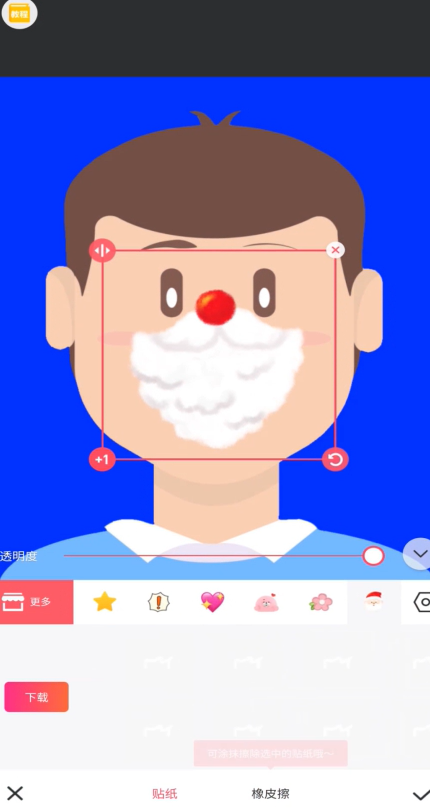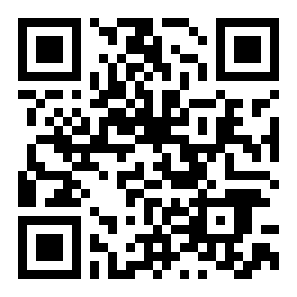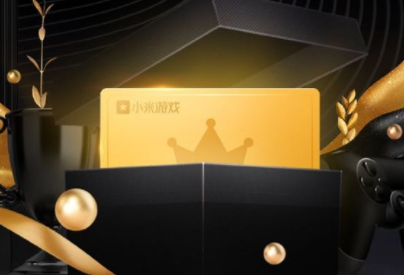怎么使用美图秀秀给照片添加圣诞老人的胡子?
来源:全查网
更新时间:2019-12-10 09:01:01
文章导读:  怎么使用美图秀秀给照片添加圣诞老人的胡子?很多朋友都遇到了这样的问题。这个问题该如何解决呢?下面小编就带来圣诞老人的胡子
怎么使用美图秀秀给照片添加圣诞老人的胡子?很多朋友都遇到了这样的问题。这个问题该如何解决呢?下面小编就带来圣诞老人的胡子添加方法讲解,希望可以帮到您!
1打开“美图秀秀”。

2点击“图片美化”。
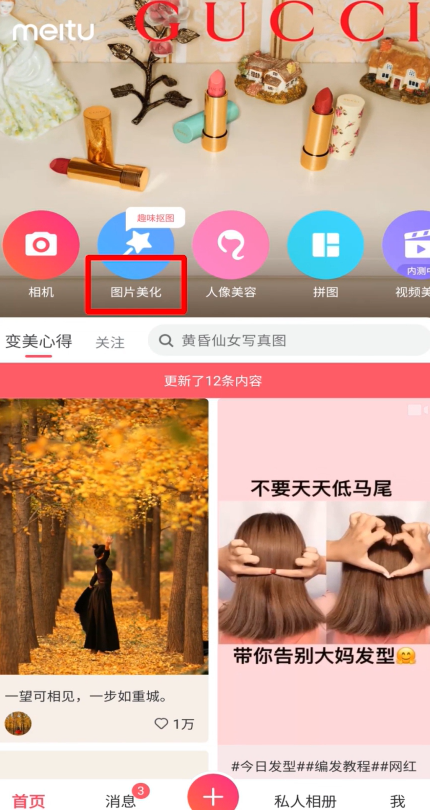
3选好照片,点击“贴纸”。

4点击“更多”。
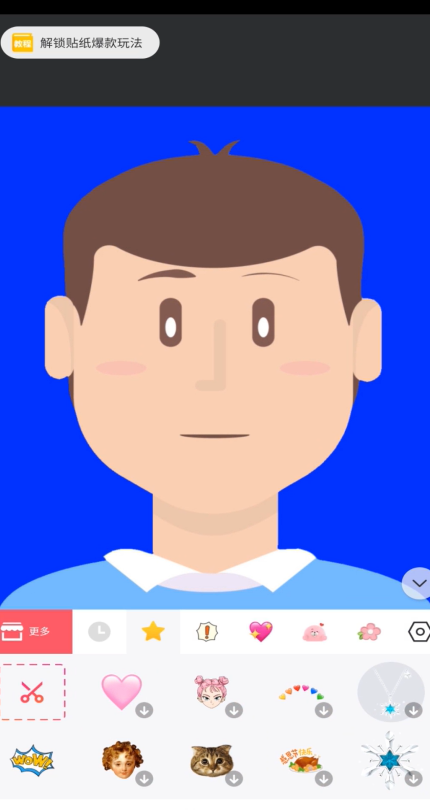
5切换到“庆祝页”。
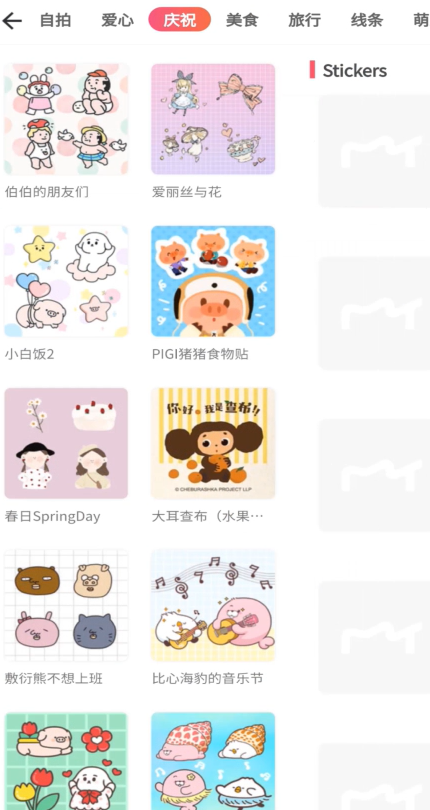
6点击“圣诞装饰贴”。
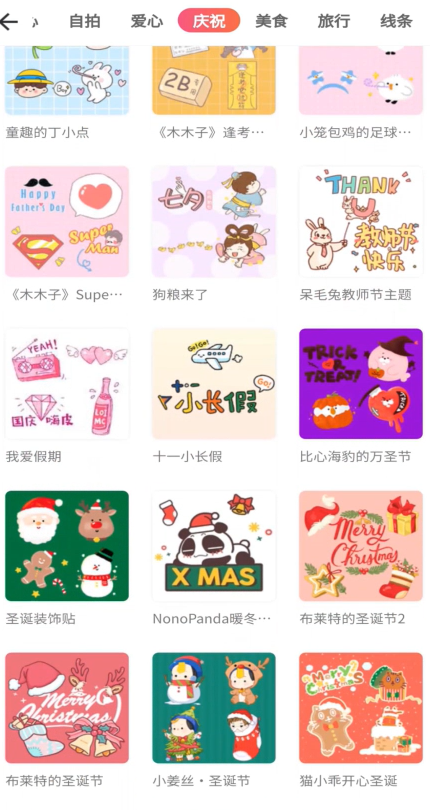
7找到圣诞老人的胡子,点击“继续下载”。
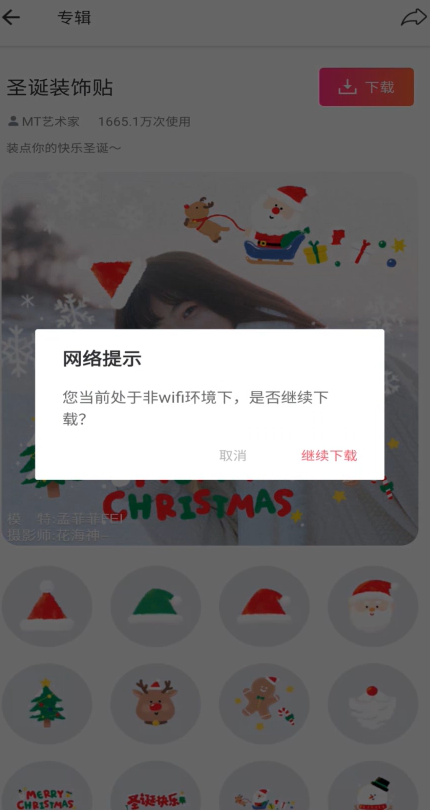
8点击“胡子”。
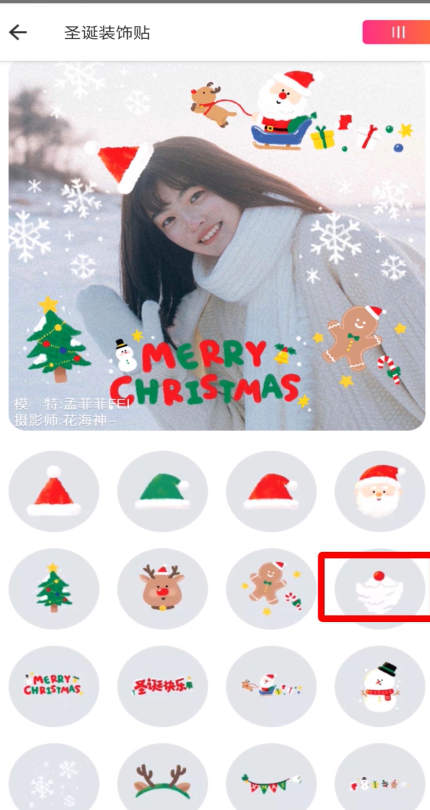
9将胡子移到照片上即可。